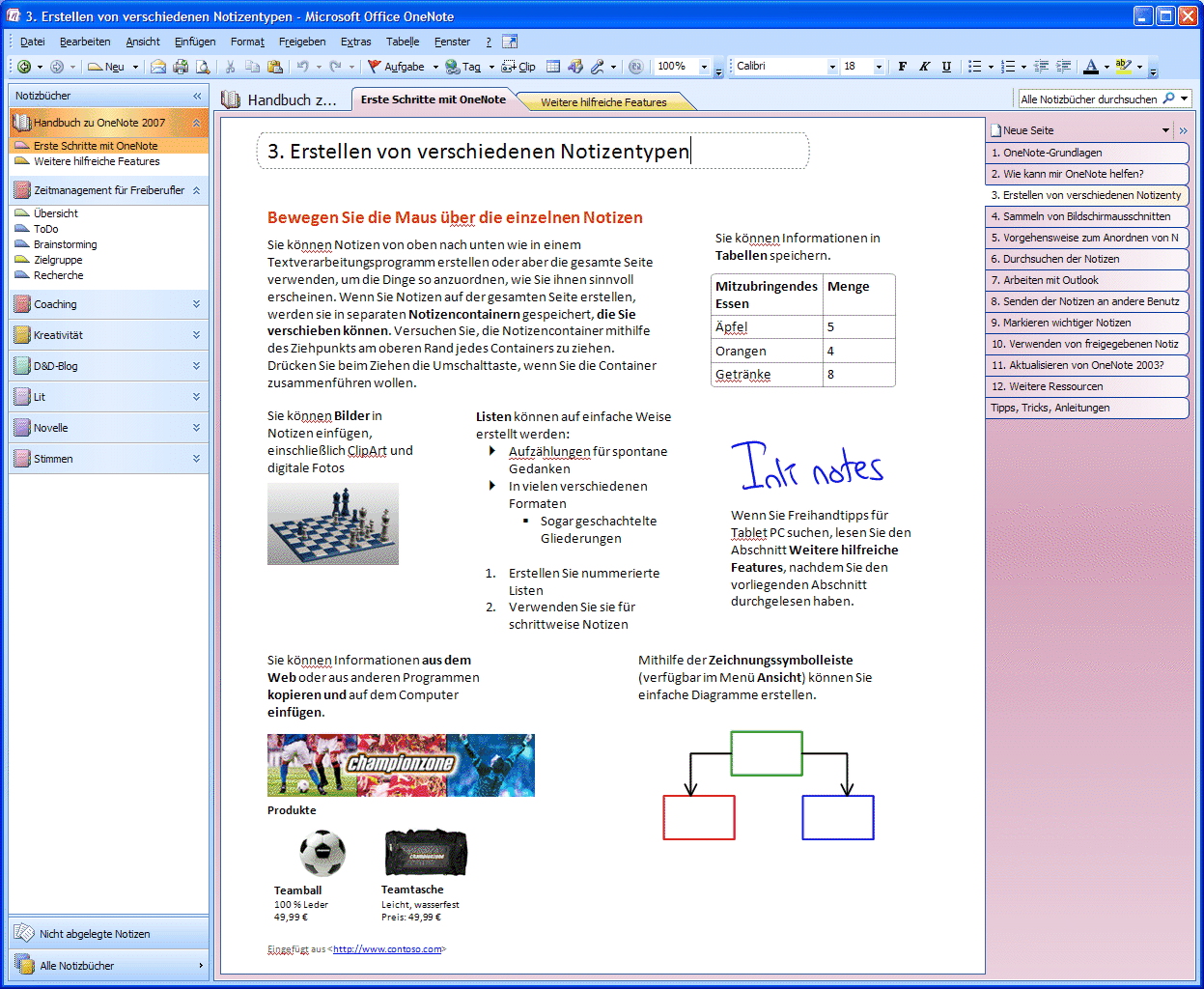
Das Organisationswerkzeug OneNote
Microsoft OneNote wird gern als digitales Notizbuch bezeichnet, dabei ist es weit mehr als eine aufgebohrte Fassung der Notizfunktion aus Outlook: Wenn man die Outlook-Notizen mit einem Ruderboot vergleicht, entspricht OneNote einem Flugzeugträger.
In OneNote können Sie fast jede Art von Information speichern: Von einfachen Notizen, die Sie in OneNote eingeben oder aus einem anderen Programm kopieren, über Bilder, Bildschirmausschnitte, Webseiten, Tabellen, Mindmaps (aus Mindmanager) bis hin zu Audio- und Videoaufnahmen. Wenn Sie über einen Tablet-PC oder ein Grafiktablett verfügen, können Sie sogar handschriftliche Notizen einfügen und auf Wunsch mit der eingebauten Handschriftenerkennung digitalisieren lassen. Über einen Scanner lesen Sie Bilder oder Seiten aus Büchern bzw. Zeitungen ein, über das Grafiktablett oder die Maus zeichnen Sie Skizzen und speichern sie als Bilder ebenfalls in OneNote. Wenn Sie ein Mikrofon an den PC anschließen, können Sie auch Sprachnotizen aufnehmen und bei Bedarf mit der Spracherkennung auch in geschriebenen Text umwandeln.
Wer häufig im Web recherchiert und Ausschnitte aus Webseiten oder ganze Seiten in OneNote speichert, erhält nicht einfach nur eine einfache Kopie der Seiten – OneNote zeichnet außerdem die Adressen auf, von denen die Daten übernommen wurden. So lässt sich die Anzeige auf Wunsch auch aktualisieren, falls die Originaldaten auf der Webseite inzwischen geändert wurden. Praktisch auch: Es lassen sich mit dem Stift handschriftliche Notizen zu einer Webseite eingeben.
Außerdem ist es möglich, zu einer Notiz eine Aufgabe in Outlook anzulegen und diese mit der Notiz zu verknüpfen. Das funktioniert wie die Wiedervorlage für E-Mails (die Outlook-Funktion „Zur Nachverfolgung“).

Ordnung im Chaos
Damit Sie die in OneNote abgelegten Informationen schnell wieder finden, bietet die Software verschiedene Untergliederungsmöglichkeiten: Die oberste Ebene stellen Notizbücher dar. So könnten Sie für verschiedene Projekte jeweils eigene Notizbücher anlegen, zum Beispiel für berufliche Projekte, für die Urlaubsplanung oder auch ein Notizbuch, in dem Sie erst einmal Ideen sammeln, die Sie erst einmal noch nicht zuordnen wollen.
Innerhalb jedes Notizbuchs stehen zur Untergliederung Register (so genannte „Abschnitte“) bereit. Welche Register/Abschnitte Sie verwenden, hängt von Ihren Anforderungen und Ihrer Arbeitsweise ab. Beim Anlegen eines neuen Notizbuchs bietet OneNote verschiedene Vorlagen mit vordefinierten Registern an, die sich schnell anpassen lassen.
Auf den einzelnen Registern legen Sie Seiten an, die Daten unterschiedlichster Art enthalten können – ein Beispiel sehen Sie in der Bildschirmabbildung. Und falls Sie noch weiter untergliedern wollen, stehen zusätzlich noch Unterseiten zur Auswahl, so dass Sie mehrere zusammengehörige Unterseiten unter einer „normalen“ Seite zusammenfassen können.
Input und Output
Wie schon erwähnt lassen sich alle an den PC angeschlossenen Eingabegeräte nutzen, um Daten in OneNote zu bringen. Und selbstverständlich lässt sich OneNote auch über die Zwischenablage „füttern“. Eine nützliche Ergänzung ist der Befehl „An OneNote senden“, der im „Drucken“-Dialog von sämtlichen Windows-Programmen zu finden ist. So können Sie zum Beispiel auf einer Webseite den „Drucken“-Befehl aufrufen (den es ja auf vielen News-Seiten gibt) und dann die gesamte Seite oder den vorher markierten Abschnitt (ohne Werbung) direkt in OneNote speichern, indem Sie anstelle eines Druckers „An OneNote senden“ auswählen. Außerdem gibt es in den verschiedenen Outlook-Modulen Buttons, über die Sie zum Beispiel eine E-Mail oder auch Besprechungsnotizen an OneNote übergeben können.
Umgekehrt lassen sich Notizen aus OneNote in andere Office-Programme wie Word übernehmen. Und Sie können zu Notizen nicht nur Aufgaben erzeugen, sondern auch Termine bzw. neue Kontakte.
Die Daten lassen sich lokal auf dem PC oder im Netzwerk speichern, wo sie für andere Nutzer freigegeben werden können. Praktisch: Sie können die Daten auch auf einem Webserver ablegen, um auch unterwegs Zugang dazu zu haben. Wer einen Organizer oder ein Smartphone mit Windows Mobile besitzt, kann Notizen auch zwischen dem Gerät und OneNote austauschen.
OneNote ist einzeln erhältlich (ca. 120 Euro) oder als Bestandteil verschiedener Office-Pakete.










